标签:定义 大量 panel 鼠标 分享 users 相关 code images
本篇内容主要侧重实战,以我们公司主要应用的Http接口为核心讲解。

主界面介绍:
JMeter的主界面主要分为状态栏、菜单栏、工具栏、树形标签栏和内容栏
状态栏:主要显示JMeter的主版本和release版本。
菜单栏:全部的功能的都包含在菜单栏中。
工具栏:工具栏中的按钮在菜单栏都可以找到,工具栏就相当于菜单栏常用功能的快捷按钮。
树形标签栏:树形标签栏通常用来显示测试用例相关的标签。
内容栏:配合树形标签栏显示,树形标签中点击哪个标签,内容栏中就显示相应的内容和操作。
性能测试主要为了模拟大量并发请求。JMeter使用线程组模拟同时有多个用户并发访问的场景。
在“测试计划”上点击鼠标右键-->添加-->threads(Users)–>线程组,添加测试场景设置组件,接口测试中一般设置为1个“线程数”,根据测试数据的个数设定“循环次数”。
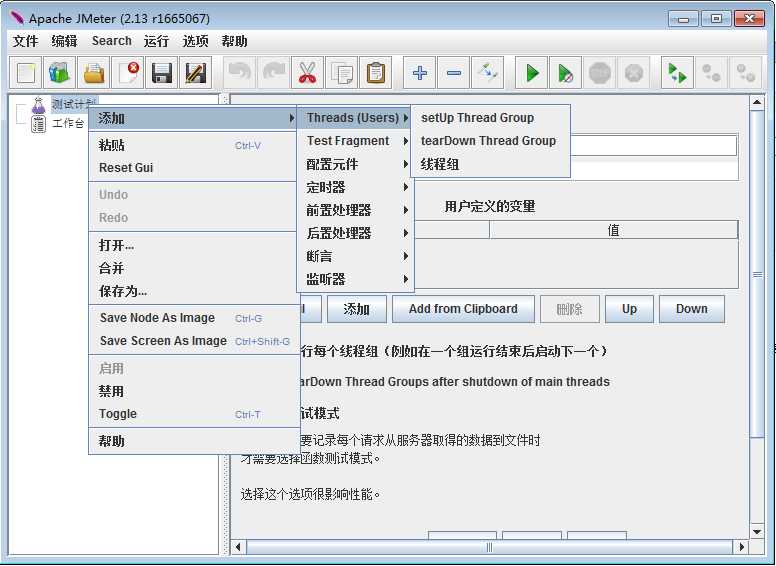
线程组界面介绍:

当被测系统有唯一的访问域名和端口时,这个组件很好用。
同时更改访问域名和端口时,统一配置数据
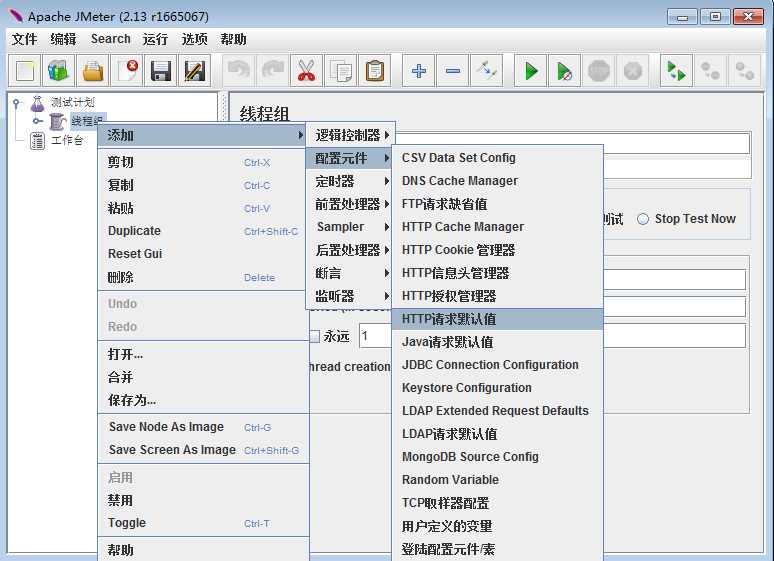
“HTTP 请求默认值”组件配置页面
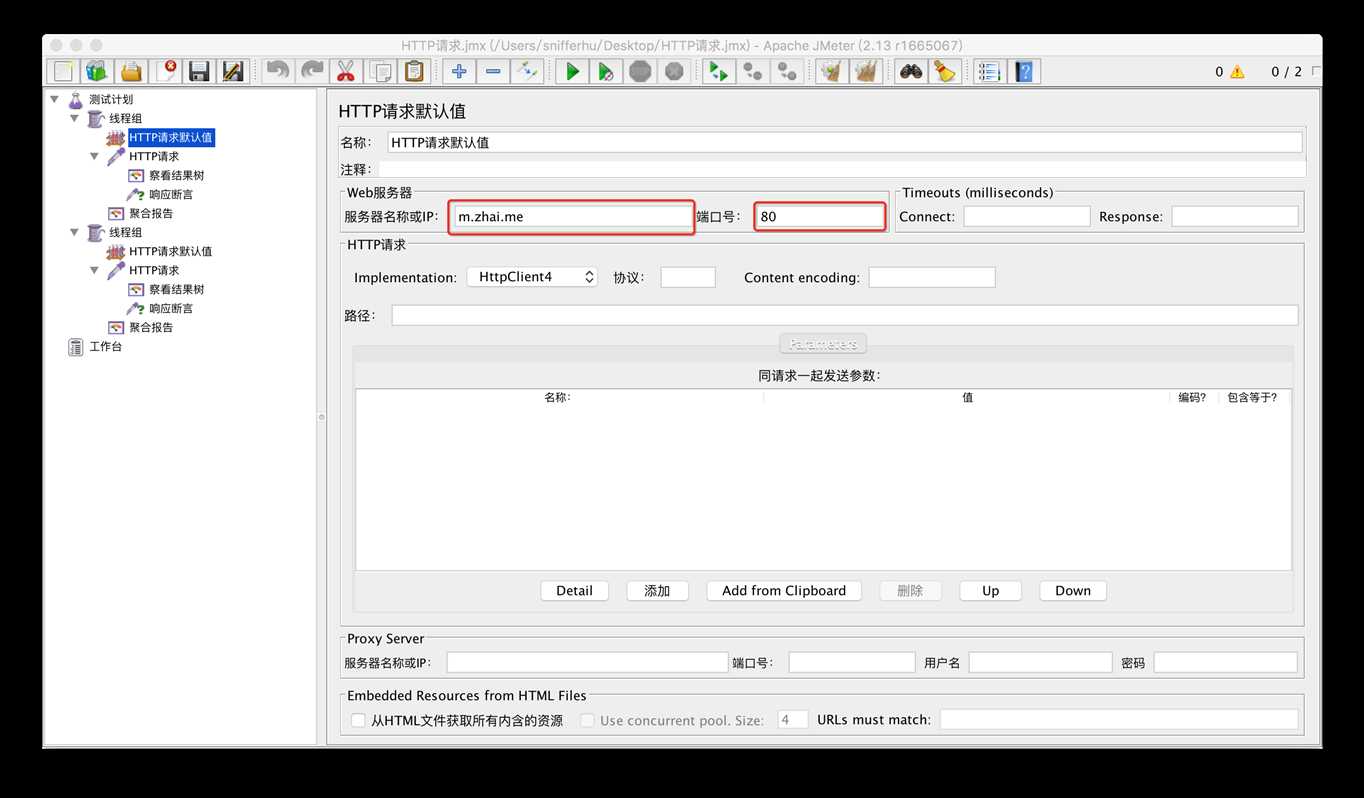
请求头信息常常需要包含token、session、type等信息。
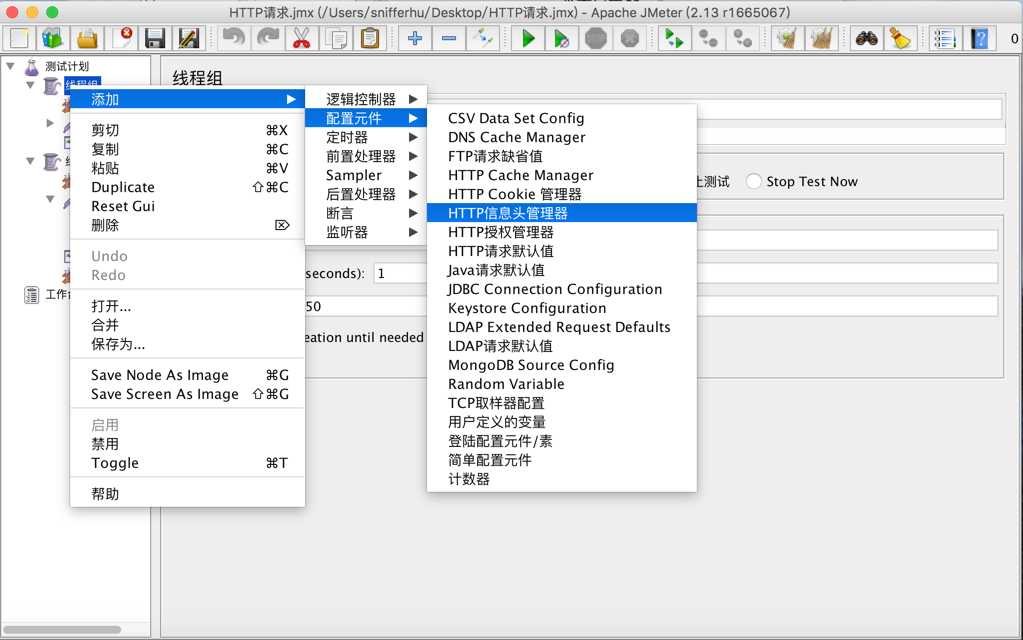
设置默认请求头,可以添加Authorization绕过登录验证;
设置Content-Type指定请求内容类型;
设置charset指定请求字符集等;
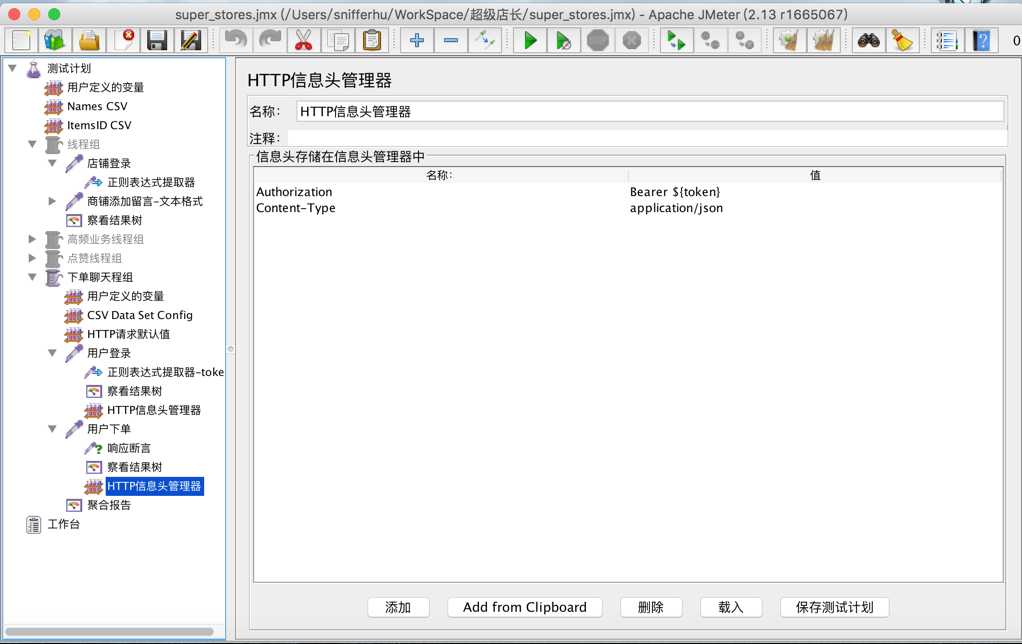
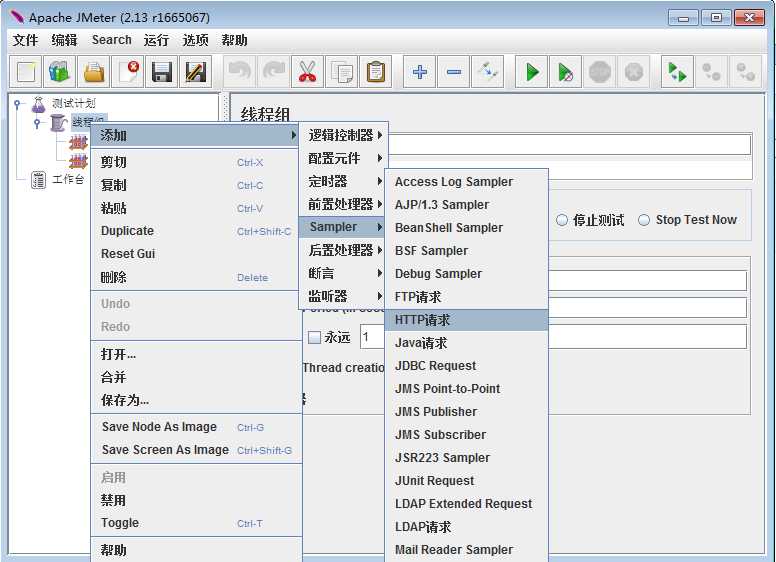
在HTTP请求设置页面,录入被测接口的详细信息,包括请求路径,对应的请求方法,以及随请求一起发送的参数列表
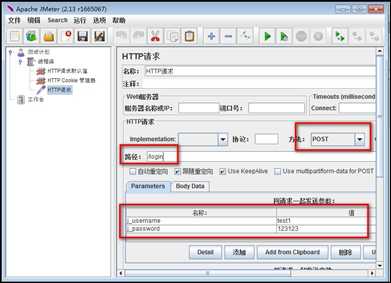
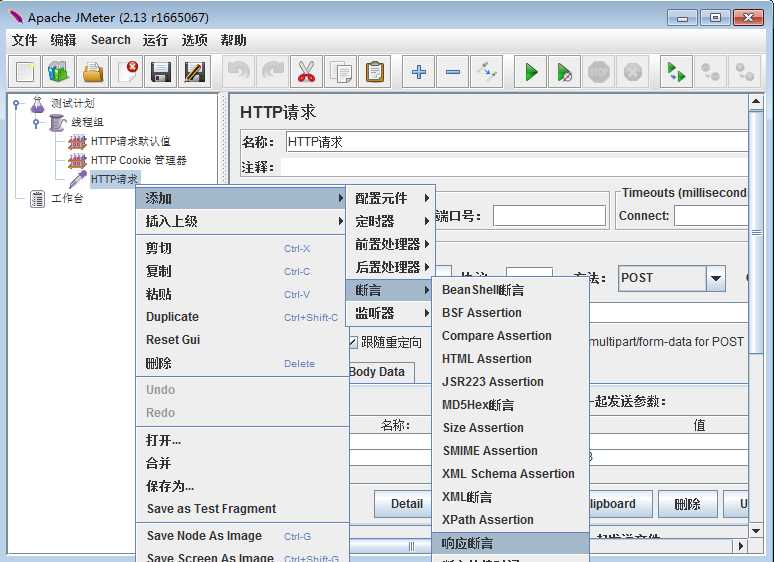
在设置页面上添加对相应结果的正则表达式存在性判断即可。
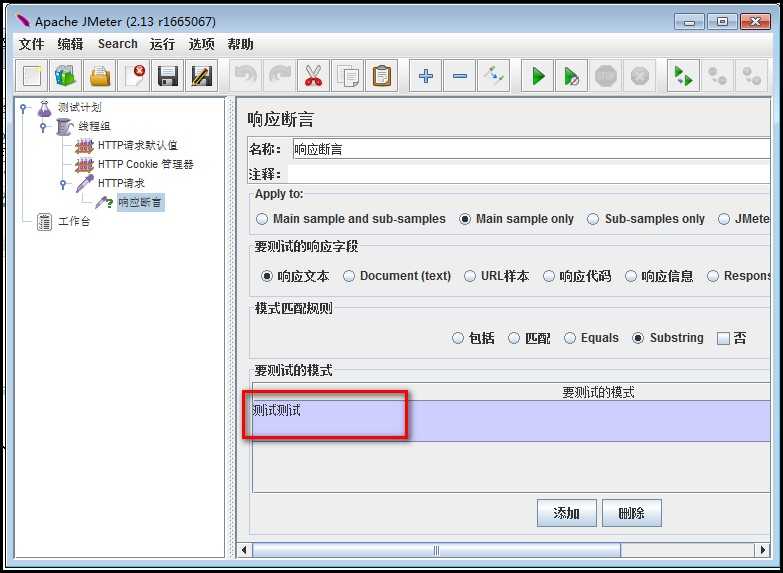
方便查看运行后的结果
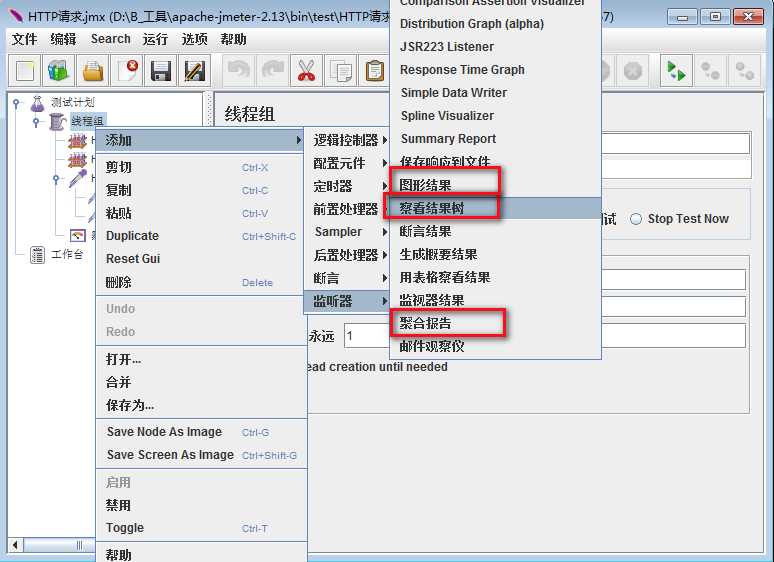
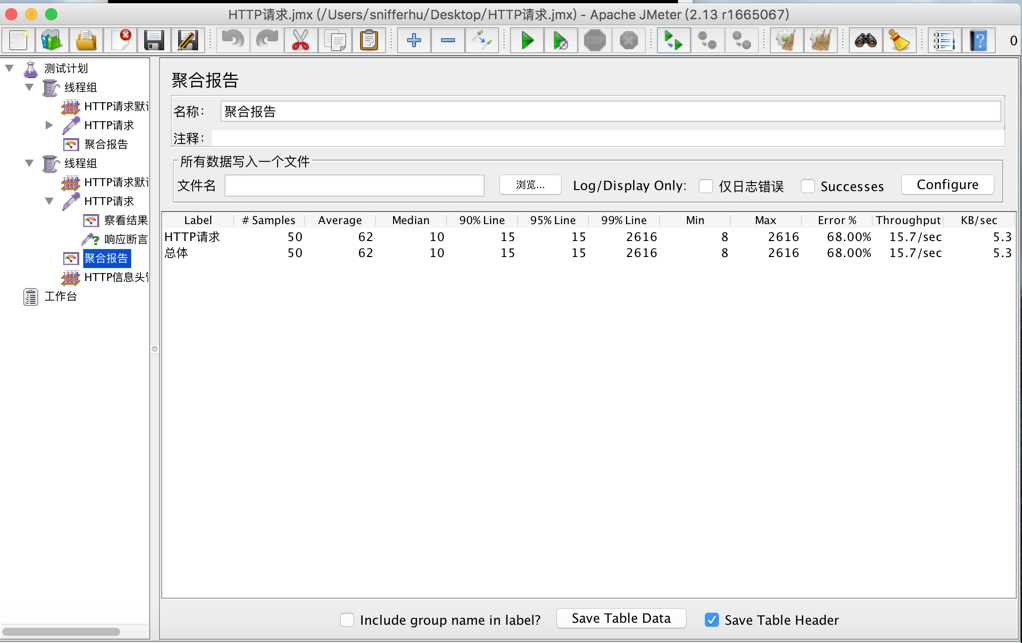
关于90% Line:
一组数由小到大进行排列,找到他的第90%个数(假如是12),那么这个数组中有90%的数将小于等于12 。
用在性能测试的响应时间也将非常有意义,也就是90%请求响应时间不会超过12 秒。
上述步骤完成了一个简单测试案例的创建,复杂测试案例均在此基础上扩展完成。
使用Jmeter工具开发的接口测试案例,一个子系统建议放在同一个 “测试计划”中,流程测试可以通过“线程组”来区分,这样也便于设定不同的测试数据个数。
比较独立的接口,可以统一放在一个线程组内,顺序完成测试。
流程性接口的测试:如果要测试的接口可以组成一个流程,只需要顺序添加多个“HTTP 请求”的Sampler,各请求之间可以提取需要在上下文传递的数据作为参数,以保证流程中数据的一致性。
标签:定义 大量 panel 鼠标 分享 users 相关 code images
原文地址:http://www.cnblogs.com/tester-l/p/6015198.html